Page 1
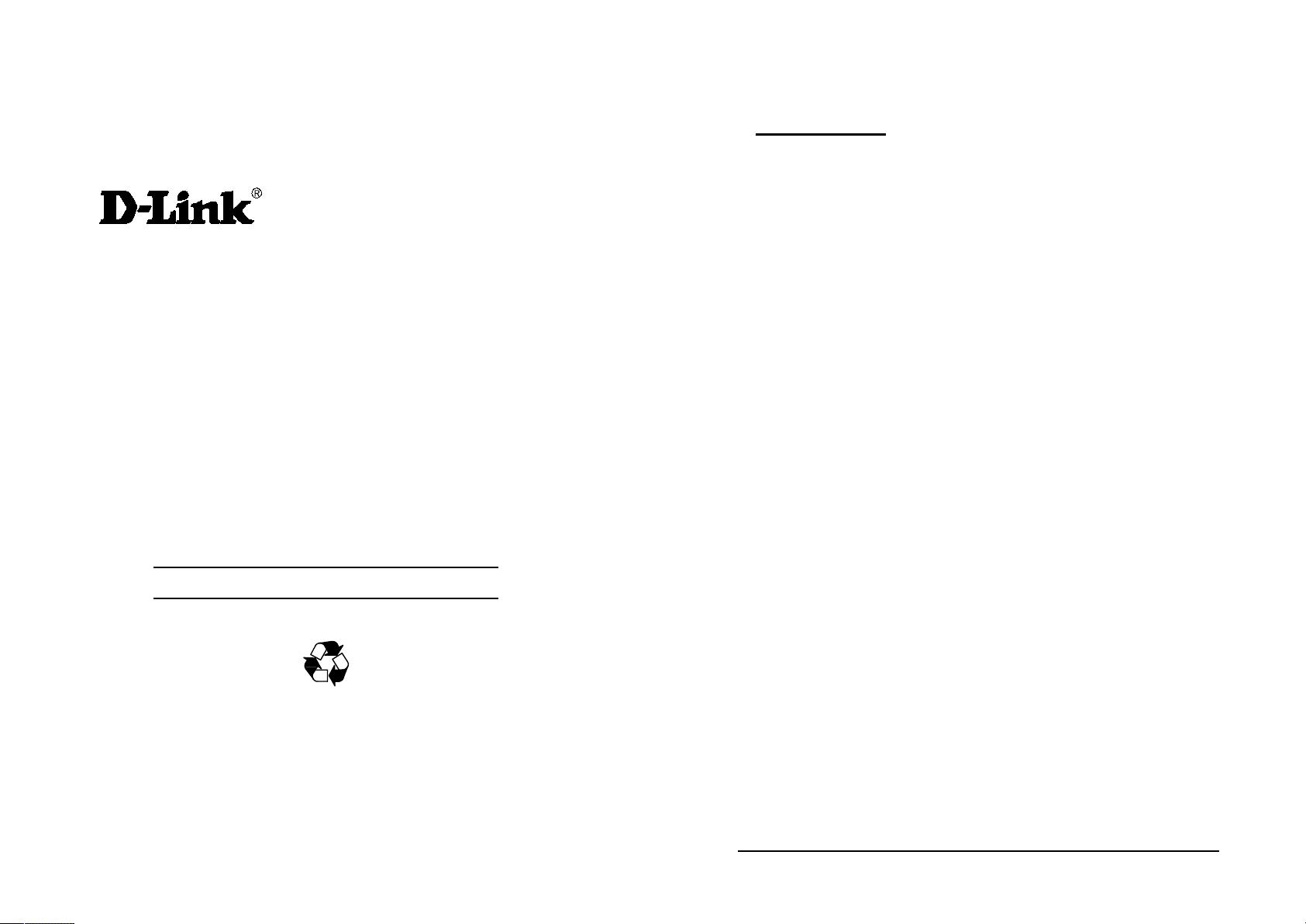
DSA-3110
Концентратор доступа
Руководство пользователя
Rev. 0.05 (July. 2006)
RECYCLABLE
ГЛАВЛЕНИЕ
О
О
ПИСАНИЕ УСТРОЙСТВА
ИПОВЫЕ СХЕМЫ ПОДКЛЮЧЕНИЯ
Т
РОТОКОЛ
П
Обзор протокола РРТР ........................................................... 5
Как работает PPTP ................................................................ 5
РОТОКОЛ
П
Обзор протокола РРР ............................................................. 6
Протокол аутентификации PAP ............................................ 6
Протокол аутентификации CHAP ........................................ 7
Протокол аутентификации MS-CHAPv1 .............................. 7
Протокол аутентификации MS-CHAPv2 .............................. 7
ЕРВЕР
С
С
ЛУЖБА ПРЕОБРАЗОВАНИЯ СЕТЕВЫХ АДРЕСОВ
NETF
Х
АРАКТЕРИСТИКИ
У
СТАНОВКА
В
КЛЮЧЕНИЕ
ОДКЛЮЧЕНИЕ К
П
П
ОДКЛЮЧЕНИЕ К WEB-ИНТЕРФЕЙСУ
АСТРОЙКА УСТРОЙСТВА С ПОМОЩЬЮ
Н
ЕТЬ
С
Настройка сетевых интерфейсов ..................................... 12
Трансляция сетевых адресов ................................................. 16
Сервера имен .......................................................................... 17
С
ЛУЖБА
Конфигурация сервера PPTP ................................................ 21
Конфигурация сервера сбора статистики ......................... 22
Настройка сервера RADIUS ................................................. 24
Работа с локальной базой пользователей ........................... 25
ИСТЕМА
С
Пароль администратора ...................................................... 27
Конфигурация ......................................................................... 28
Службы ................................................................................... 29
Обновление ПО....................................................................... 30
Системное время ................................................................... 31
PPTP ............................................................................ 5
РРР .............................................................................. 6
RADIUS ........................................................................... 7
LOW
....................................................................................... 8
............................................................................................. 12
PPP ................................................................................ 20
..................................................................................... 27
:
............................................................... 3
................................................. 4
NAT .................... 8
DSA-3110 ........................................................ 9
................................................................................. 10
DSA-3110.Н
DSA-3110
АЧАЛО РАБОТЫ С УСТРОЙСТВОМ
ЧЕРЕЗ ПОРТ
RS-232 . ..................... 10
.......................................... 11
ИНТЕРФЕЙСА
WEB-
. ..... 10
...... 12
2
Page 2
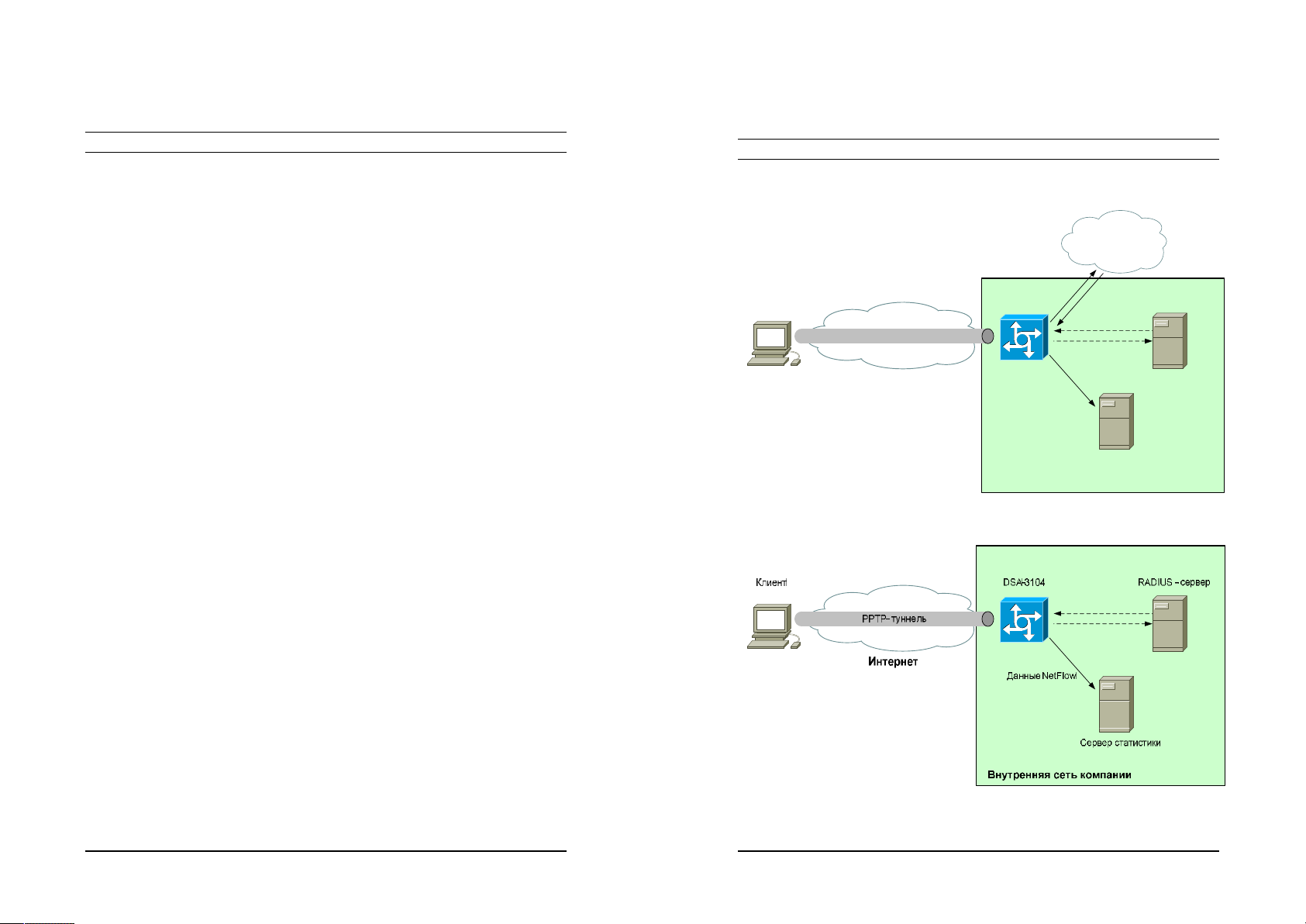
Описание устройства
DSA-3110 представляет собой концентратор доступа по протоколу PPTP для
подключения пользователей к удаленной сети через VPN. Устройство обеспечивает
подключение и авторизацию пользователей, а также выдачу статистики по подключениям
на внешний сервер с использованием технологии NetFlow. DSA-3110 предоставляет
законченное решение, обеспечивающее подключение клиентов к Интернет внутри сетей
провайдеров с выдачей статистики по израсходованному трафику на сервер хранения или
биллинга, а также подключение мобильных сотрудников к внутренней сети организации
по безопасному VPN-соединению с возможностью учета производимых
подключившимися пользователями действий.
DSA-3110 совместим с большинством популярных операционных систем,
включая Macintosh, *BSD, UNIX, Linux и Windows, и может быть интегрирован в
крупную сеть.
Типовые схемы подключения
На рисунках представлены типовые схемы применения DSA-3110.
Интернет
Клиент DSA-3104
РРТР- туннель
Сеть провайдера
Данные NetFlow
Сервер статистики
Офис провайдера услуг
Рисунок 1. Пример использования DSA-3110 в сетях провайдеров услуг.
Рисунок 2. Пример использования DSA-3110 во внутренней сети компании.
RADIUS - сервер
3
4
Page 3
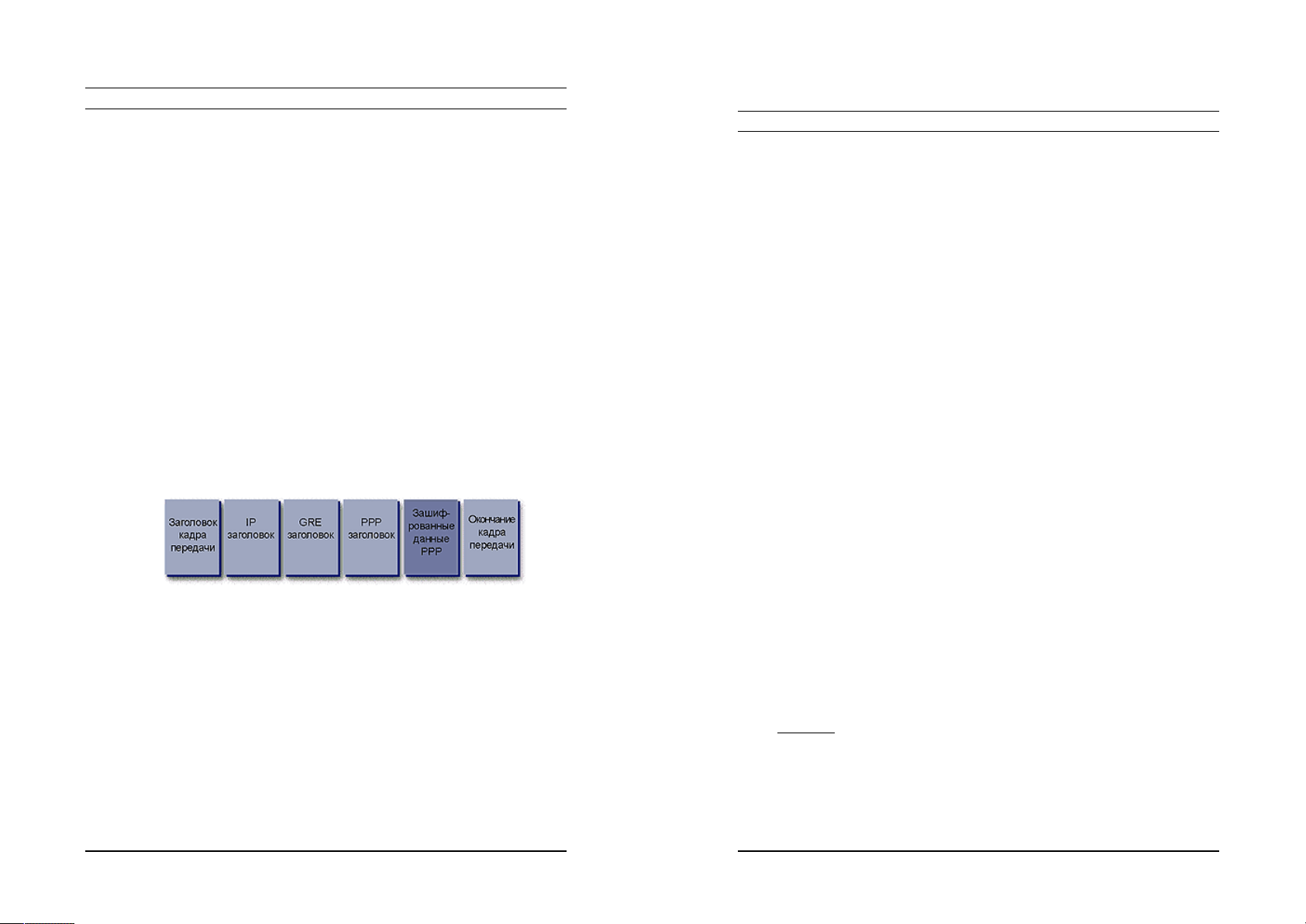
Протокол PPTP
Обзор протокола РРТР
Протокол PPTP (Point to Point Tunneling Protocol) – сетевой протокол, который
обеспечивает безопасную передачу пакетов PPP от удаленного клиента серверу доступа к
сети через VPN туннель, созданный на основе сетей TCP/IP.
Как работает PPTP
PPTP инкапсулирует пакеты для их передачи по IP-сети через туннель, созданный
между удаленным клиентом и сервером.
Инкапсуляция данных перед отправкой в туннель включает два этапа. Сначала
создается информационная часть PPP. Данные проходят сверху вниз, от прикладного
уровня OSI до канального. Затем полученные данные отправляются вверх по модели OSI
и инкапсулируются протоколами верхних уровней.
Таким образом, во время второго прохода данные достигают транспортного
уровня. Однако информация не может быть отправлена по назначению, так как за это
отвечает канальный уровень OSI. Поэтому PPTP берет на себя функции второго уровня, т.
е. добавляет к полученному пакету PPP-заголовок (header) и окончание (trailer). На этом
создание кадра канального уровня заканчивается. Далее, PPTP инкапсулирует PPP-кадр в
пакет Generic Routing Encapsulation (GRE), который принадлежит сетевому уровню. GRE
инкапсулирует протоколы сетевого уровня, например IP, чтобы обеспечить возможность
их передачи по IP-сетям.
После того как кадр PPP был инкапсулирован в кадр с заголовком GRE,
выполняется инкапсуляция в кадр с IP-заголовком. IP-заголовок содержит адреса
отправителя и получателя пакета. На рисунке 3 показана структура данных для
пересылки по туннелю PPTP.
Рисунок 3. Структура данных для пересылки по туннелю PPTP.
Туннелирование позволяет повышать степень защиты данных при их передаче от
удаленного клиента серверу доступа. Для этого применяются различные методы
аутентификации и шифрования.
Для аутентификации пользователей PPTP может задействовать любой из
протоколов, применяемых для PPP, включая Microsoft Challenge Handshake Authentication
Protocol (MSCHAP) версии 1 и 2, Challenge Handshake Authentication Protocol (CHAP) и
Password Authentication Protocol (PAP).
Для шифрования трафика РРТР использует протокол MPPE (Microsoft Point-toPoint Encryption).
MPPE – это протокол, разработанный специально для передачи зашифрованных
дейтаграмм по соединению точка-точка (point-to-point). Он совместим только с
протоколом аутентификации MSCHAP (версии 1 и 2) и умеет автоматически выбирать
длину ключа шифрования при согласовании параметров между клиентом и сервером.
MPPE поддерживает работу с ключами длиной 40, 56 или 128 бит. PPTP изменяет
значение ключа шифрации после каждого принятого пакета, используя порядковые
номера пакетов.
Протокол РРР
Обзор протокола РРР
Протокол РРР (Point-to-Point Protocol) используется для получения доступа к
удаленным узлам и для связи между ними и удаленной локальной сетью. РРР
представляет собой стандартный протокол инкапсуляции для переноса данных
различных протоколов сетевого уровня (включая протокол IP) по последовательным
каналам точка-точка.
Протокол также включает в себя механизмы для выполнения следующих действий:
Мультиплексирование сетевых протоколов
Проверку качества канала
Аутентификацию
Сжатие заголовков
Обнаружение ошибок
Согласование параметров канала
Протокол РРР имеет три основных функциональных компонента:
Метод инкапсуляции дейтаграмм для последовательных каналов, основанный на
протоколе HDLC.
Протокол управления каналом LCP (Link Control Protocol), который устанавливает,
конфигурирует и проверяет соединение канального уровня, а также выполняет
аутентификацию.
Протокол управления сетью NCP (Network control Protocol) устанавливает и
конфигурирует различные протоколы сетевого уровня.
Протокол аутентификации PAP
При использовании протокола РРР проверка прав доступа вызывающей стороны
может быть выполнена с помощью механизмов аутентификации PAP, CHAP, MS-CHAP
или MS-CHAPv2 .
Протокол РАР. После успешного согласования входящего вызова сторона,
запрашивающая аутентификацию, продолжает посылать свое имя и пароль до тех пор,
пока подтверждающая сторона не ответит подтверждением или пока соединение не будет
прекращено. Если подтверждающая сторона определит, что комбинация имени
пользователя и пароля неверна, она может разорвать соединение.
Для проверки того, что пара имя пользователя/пароль верна, подтверждающая
сторона просматривает локальную базу данных пользователей PAP (созданную
командами указания имени пользователя и пароля) или посылает запрос на проверку
аутентификации на сервер безопасности RADIUS.
Внимание: пароли протокола РАР передаются по сети открытым текстом.
Если требуется использовать более надежный метод контроля доступа, то в
качестве метода аутентификации следует использовать протокол CHAP.
5
6
Page 4
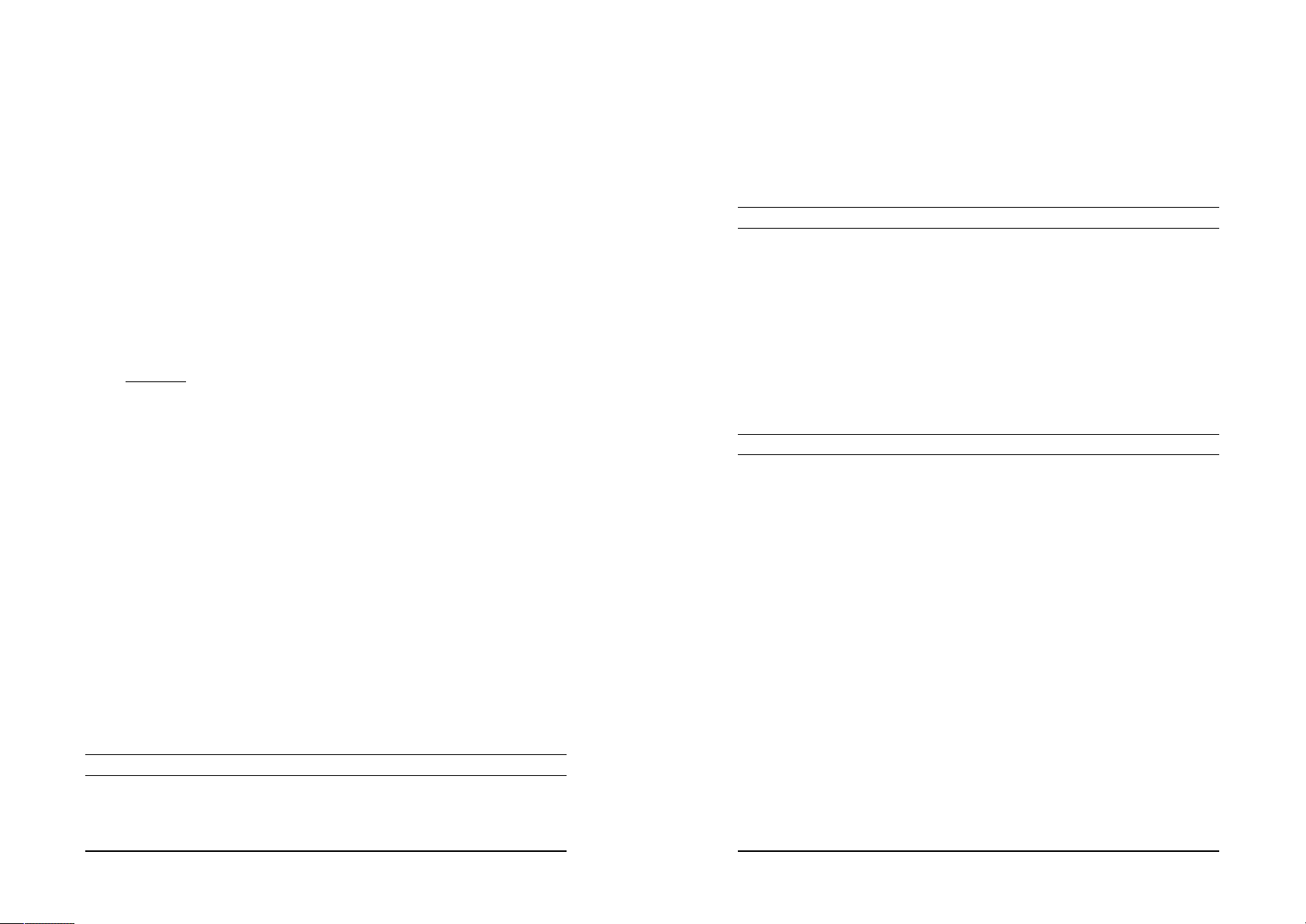
Протокол аутентификации CHAP
При использовании проверки прав доступа протокола CHAP сервер доступа
после установления канала РРР посылает сообщение-запрос, содержащее случайную
строку на удаленный узел. Удаленный узел отвечает значением, вычисленным на основе
пароля и значения запроса с использованием односторонней хеш-функции (обычно с
помощью алгоритма MD5). Результат отправляется серверу доступа в виде ответного
сообщения вместе с CHAP-именем удаленного узла. Сервер доступа считывает из
ответного сообщение имя узла, находит пароль для этого имени в локальной базе данных
или на сервере RADIUS и подает пароль и первоначальное случайное значение запроса
на хеш-генератор MD5. Вычисленное значение сравнивается с полученным значением и
если величины совпадают, то аутентификация считается успешно завершенной. В
противном случае соединение немедленно прерывается.
Метод CHAP обеспечивает защиту от попытки несанкционированного доступа
посредством использования переменного значения запроса (challenge), который является
уникальным и труднопредсказуемым. Использование повторных запросов каждые две
минуты в сеансе CHAP предназначено для того, чтобы ограничить время возможности
организации вторжений при любой попытке несанкционированного доступа. Сервер
доступа управляет частотой и синхронизацией запросов.
Внимание: пароли CHAP на обеих сторонах линии связи должны быть
идентичными.
Протокол аутентификации MS-CHAPv1
Протокол MS-CHAP v1 является механизмом аутентификации с использованием
шифрования, подобным протоколу CHAP. Как и в протоколе CHAP, сервер доступа
посылает удаленному клиенту случайное значение (challenge). Удаленный клиент должен
отправить ответ, содержащий имя пользователя и хеш, вычисленный на основе значения
запроса, идентификатора сессии и хешированного с помощью хеш-генератора MD4
пароля.
При использовании MS-CHAP v1 совместно с МРРЕ, общие ключи шифрования
(secret) будут генерироваться каждым узлом РРР. Также протокол MS-CHAP v1
обеспечивает набор сообщений, которые позволяют пользователю изменять пароль во
время процесса аутентификации.
Протокол аутентификации MS-CHAPv2
Протокол MS-CHAP v2 обеспечивает повышенный уровень безопасности для
удаленных клиентов. По сравнению с MS-CHAP v1 протокол MS-CHAP v2
предоставляет следующие дополнительные функции безопасности:
Взаимная аутентификация между удаленным клиентом и сервером доступа
Отдельные ключи шифрования, генерируемые для передаваемых и принимаемых
данных
Различные ключи шифрования, основанные на пароле пользователя и случайном
значении (challenge).
Сервер RADIUS
Протокол RADIUS (Remote Authentication Dial-In User Services) был разработан
компанией Livingston Enterprises, Inc как протокол аутентификации (authentication) и
учета (accounting) удаленных клиентов. RADIUS работает на основе модели
клиент/сервер, в которой пользовательская информация передается между сервером и
клиентом RADIUS.
Концентратор доступа выступает в роли клиента RADIUS и отвечает за
взаимодействие с выделенным сервером RADIUS. Он осуществляет пересылку
пользовательской информации серверу RADIUS и ответов сервера удаленным клиентам.
Сервер RADIUS хранит базу данных пользователей, на основании которой клиентам
разрешается или запрещается доступ в сеть, а также ведет учет израсходованных
пользователями ресурсов.
Служба преобразования сетевых адресов NAT
Служба NAT (Network Address Translation) представляет механизм использования
одних и тех же приватных IP-адресов в нескольких внутренних подсетях, уменьшая тем
самым потребность в зарегистрированных IP-адресах.
Устройство, поддерживающее функцию NAT, располагается на границе
внутренней и внешней сети и преобразует внутренние локальные адреса в уникальные
глобальные IP- адреса перед отправкой пакетов во внешнюю сеть. Преобразование,
осуществляемое NAT, может быть статическим или динамическим. Статическое
преобразование происходит в том случае, если пользователь самостоятельно
конфигурирует адреса в таблице соответствий. При этом конкретные внутренние адреса
отображаются в заранее указанные внешние адреса. При динамическом преобразовании
пограничное устройство с функцией NAT настраивается таким образом, чтобы
внутренние адреса преобразовывались во внешние из заранее определенного пула
адресов. Также несколько внутренних узлов сети могут использовать один внешний IPадрес, позволяя экономить адресное пространство.
NetFlow
NetFlow – это технология сбора статистики о пакетах, проходящих через
маршрутизирующее устройство сети и выдачи ее на внешний коллектор.
NetFlow формирует таблицу потоков для входящих и исходящих IP-пакетов. Поток
NetFlow определяется как ненаправленный поток пакетов между данным источником и
приемником. Источник и приемник определяются с помощью IP-адресов и номеров
портов транспортного уровня.
В частности, поток определяется комбинацией следующих ключевых полей
пакета:
IP-адресом источника
IP-адресом назначения
Номером порта TCP/UDP источника
Номером порта TCP/UDP назначение
Типом протокола 3 уровня
Типом сервиса (ToS)
Входным логическим интерфейсом
Эти семь полей уникально определяют поток. Если пакет отличается от другого
значением хотя бы одного ключевого поля, считается, что этот пакет принадлежит
другому потоку. В потоке также могут присутствовать и другие поля (например, номер
автономной системы) в зависимости от версии экспортной записи (export record),
которую вы конфигурируете. Все потоки хранятся в кэше NetFlow.
Основными компонентами NetFlow являются кэш NetFlow, в котором хранится
информация о потоке IP и NetFlow экспорт (export) или транспортный механизм, который
отсылает данные NetFlow сетевому коллектору.
Для каждого активного потока NetFlow создает запись в кэше (запись о потоке).
Каждая такая запись содержит поля, которые позднее будут экспортированы коллектору.
Для экспорта данных NetFlow использует дейтаграммы UDP.
7
8
Page 5
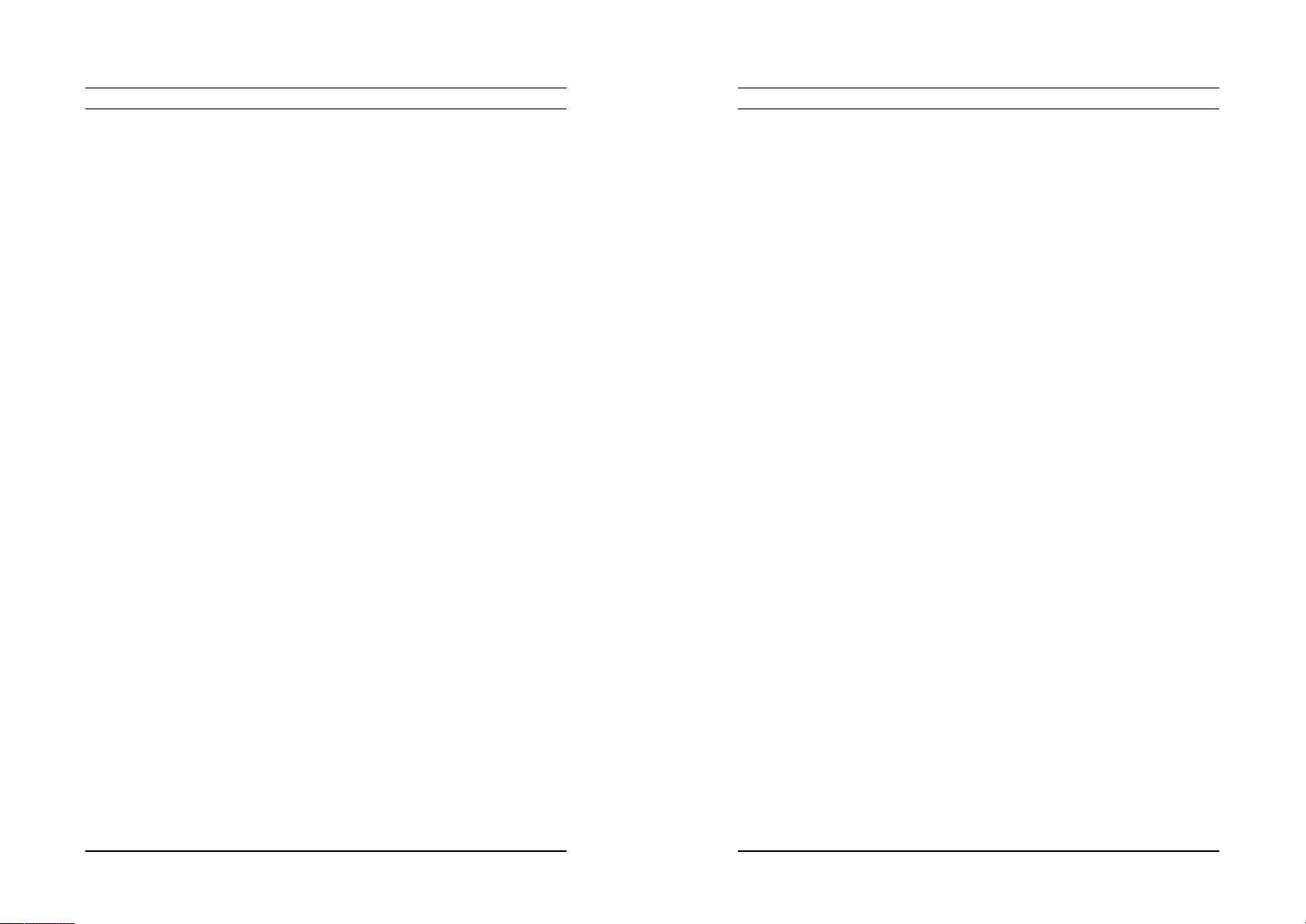
Характеристики DSA-3110
Аппаратные характеристики:
Процессор: Intel Xscale 533MHz
64MB RAM
16 MB Flash ROM
7 портов 10/100Base-TX Fast Ethernet
4 независимо конфигурируемых интерфейса 10/100Base-TX
Внешний блок питания 5В 3A
Светодиодные индикаторы питания и состояния подключений к интерфейсам
Консольный порт RS-232
Программное обеспечение:
Базовая операционная система: Linux
Сервер PPTP
Экспорт статистики (акаунтинг) по протоколу NetFlow v.5
NAT
Статическая маршрутизация
Внешний syslog-сервер
Авторизация VPN-подключений: локально или RADIUS
Поддержка до 250 пользователей в локальной базе
Поддержка до 50 одновременных подключений
WEB-интерфейс управления
SSH-сервер
Интерфейс командной строки CLI
Telnet сервис (по умолчанию отключен)
Конфигурация интерфейсов со статическим адресом или DHCP
Многочисленные возможности iptables, ip и других утилит, доступные для настройки
через стандартную командную строку встроенного Linux.
Установка
DSA-3110 обеспечивает возможность конфигурирования на основе Webинтерфейса, что позволяет использовать в качестве станции управления любой
компьютер, оснащенный Web-браузером, независимо от операционной системы, и через
консольное подключения ( читайте об этом подробнее в документеDSA-3110 СLI Guide).
Включение DSA-3110.Начало работы с устройством.
Перед тем, как начать настройку концентратора доступа, необходимо
установить с ним физическое соединение. Для этого потребуется:
1. Компьютер с ОС Linux, *BSD, UNIX, Windows или MacOS
2. Web-браузер с поддержкой JavaScript (Mozilla, Netscape Navigator, Microsoft IE,
Opera...)
3. Кабели Ethernet для подключения к сети (RJ-45)
4. Консольный Кабель RS-232, входящий в комплект к устройству (в случае
консольного подключения)
Далее:
1. Подключите один конец кабеля RJ-45 к любому из портов встроенного коммутатора
(порты 4-7), а другой конец к доступному порту Ethernet компьютера или
коммутатора существующей локальной сети.
2. Подключите адаптер питания, включенный в комплект поставки к устройству и к
сети питания 220В.
Подключение к DSA-3110 через порт RS-232 .
Для того чтобы подключиться порту RS-232 управления устройства, на рабочей
станции необходимо:
подключить консольный кабель, входящий в комплект устройства, к
свободному COM-порту рабочей станции одним концом и к порту RS232 устройства DSA-3110 другим концом.
запустить HyperTerminal или иную терминальную программу, c со
следующими параметрами соединения (Port Settings):
Скорость порта (Bit per second) –115200
Количество бит данных (Data Bits)-8
Контроль четности (Parity) – None
Количество стоп-бит (Stop Bits) - 1
Контроль потока (Flow Control) - None
9
10
Page 6

Подключение к Web-интерфейсу
Web-интерфейс управления состоит из дружественного пользовательского
графического интерфейса (GUI), запускающегося на клиенте и НТТР-сервера,
запускающегося на DSA-3110. Связь между клиентом и сервером обычно
осуществляется через TCP/IP соединение с номером порта НТТР равным 80.
Для того чтобы подключиться к Web-интерфейсу управления устройства, на
рабочей станции необходимо запустить Web-браузер, в адресной строке которого ввести
IP-адрес DSA-3110. IP-адрес DSA-3110 установленный по умолчанию 192.168.1.254:
1. Откройте Web-браузер
2. Введите IP-адрес DSA-3110 (http://192.168.1.254)
Примечание: Если вы изменили IP-адрес, назначенный DSA-3110 по умолчанию,
убедитесь, что был введен правильный IP-адрес.
По умолчанию установлены следующие имя пользователя и пароль:
имя пользователя (User name) - admin, пароль (Password) - admin.
В целях повышения безопасности сети рекомендуется изменить пароль
администратора. Пожалуйста, перейдите на вкладку Система -> Пароль
администратора для смены пароля. После успешной регистрации появится окно
статуса системы:
Внимание: Изменение настроек DSA-3110 через Web-интерфейс происходит не
мгновенно. Для применения некоторых изменений может потребоваться некоторое
время, поэтому подождите, пока устройство произведет все необходимые
внутренние операции.
Настройка устройства с помощью WEB-интерфейса
Сеть
Данный пункт меню используется для трех целей:
Настройки сетевых параметров физических интерфейсов устройства;
Настройки трансляции адресов (NAT).
Настройки серверов имен (DNS) и доменов посика
Порты eth-0 –eth-3 имеют следующую привязку к цифровым обозначениям портов,
нанесенных на корпус устройства:
Eth-0 – порты 4 -7
Eth-1 – порт 3
Eth-2 - порт 1
Eht-3 - порт 2
По умолчанию на устройстве создан 1 интерфейс Ethernet со статическим IP адресом:
Eth-0 - 192.168.1.254
Настройка сетевых интерфейсов
Откройте меню Сеть
Рисунок 4. Окно статуса системы.
В устройстве имеется встроенная возможность переключения языка Web-интерфейса с
помощью одного клика. Для этого нажмите на надпись English или Russian в правом
верхнем углу экрана. Переключение языка доступно из любого меню и подменю.
Внимание: Для применения настроек, измененных в любом меню Web-интерфейса
устройства требуется сохранить произведенные изменения в меню Система-
>Конфигурация- >Сохранить и перезагрузить устройство, либо вручную
переинициализировать службу, относящуюся к измененным настройкам (через меню
Система->Службы: Перезапустить).
11
Выберите Сетевые интерфейсы
Рисунок 5. Меню Сеть.
12
Page 7

Рисунок 6. Меню Сеть -> Сетевые интерфейсы
Выберите из списка интерфейс для конфигурирования или нажмите на “Добавить
новый интерфейс” для создания дополнительного адреса для данного интерфейса.
В появившейся форме выберите тип интерфейса: статический ,DHCP, PPTP или
PPPoE.
Настройка статического интерфейса
IP-адрес сети: адрес IP-сети конфигурируемого интерфейса, необязательный
параметр, определяется автоматически по маске подсети.
Широковещательный IP-адрес: адрес сети для рассылки широковещательных
пакетов. Необязательный параметр, определяется автоматически по маске подсети.
Размер пакета MTU: позволяет вручную сконфигурировать максимальный размер
передаваемого интерфейсом пакета. Необязательный параметр.
Метрика: метрика интерфейса. Позволяет назначить приоритет интерфейса.
Необязательный параметр.
Шлюз по умолчанию: IP-адрес шлюза по умолчанию. Задает адрес для
маршрутизации пакетов во внешние сети. Необязательный параметр
Тип запуска: позволяет включить или выключить автоматический запуск данного
интерфейса при загрузке устройства.
Перед запуском выполнить, после запуска выполнить, перед остановкой
выполнить, после остановки выполнить: позволяет выполнить команду ОС Linux
при наступлении заданного события, например добавление маршрута и его удаление
при включении и выключении интерфейса. Необязательные параметры.
Настройка интерфеса DHCP
Рисунок 7. Настройка статического IP адреса на интерфейсе
Имя интерфейса: название конфигурируемого интерфейса
Тип интерфейса: способ конфигурации данного интерфейса (статический)
IP-адрес: присваиваемый интерфейсу IP-адрес
Маска сети: маска подсети
13
Рисунок 8. Настройка DHCP клиента на интерфейсе.
Имя интерфейса: название конфигурируемого интерфейса
Тип интерфейса: способ конфигурации данного интерфейса (DHCP)
Имя хоста: имя для идентификации при получении адреса от сервера DHCP.
Необязательный параметр.
MAC-адрес интерфейса: аппаратный адрес для установки на интерфейс.
Необязательный параметр.
Перед запуском выполнить, после запуска выполнить, перед остановкой
выполнить, после остановки выполнить: позволяет выполнить команду ОС Linux
при наступлении заданного события, например добавление маршрута и его удаление
при включении и выключении интерфейса. Необязательные параметры.
Создание нового интерфейса: используется для добавления IP-адреса
существующему интерфейсу. Для этого необходимо ввести имя интерфейса в
14
Page 8

следующем формате: ethX:<1-255> , где X – номер интерфейса, которому будет
назначен дополнительный адрес, 1-255: порядковый номер дополнительного IPадреса интерфейса. Пример: eth0:1 – первый дополнительный адрес на интерфейсе
eth0. Дальнейшая настройка IP-адреса выполняется аналогично настройке
статического интерфейса.
По окончанию изменения настроек нажмите кнопку Сохранить.
Настройка интерфейса PPTP (Point-to-Point Tunneling Protocol)
Тип интерфейса: способ конфигурации данного интерфейса (PPTP)
Название соединения: название конфигурируемого интерфейса
Пользователь: имя пользователя для идентификации на PPTP cервере
Пароль: пароль пользователя идентификации на PPTP cервере
IP адрес сервера: IP адрес PPTP сервера, к которому производится подключение
Тип запуска: позволяет включить или выключить автоматический запуск данного
интерфейса при загрузке устройства.
Перед запуском выполнить, после запуска выполнить, перед остановкой
выполнить, после остановки выполнить: позволяет выполнить команду ОС Linux
при наступлении заданного события, например добавление маршрута и его удаление
при включении и выключении интерфейса. Необязательные параметры.
Настройка интерфейса PPPoE (Point-to-Point Protocol over Ethernet)
Рисунок 9. Настройка интерфейса PPTP
Рисунок 10. Настройка интерфейса PPPoE
Тип интерфейса: способ конфигурации данного интерфейса (PPPoE)
Название соединения: название конфигурируемого интерфейса
Пользователь: имя пользователя для идентификации на PPPoE cервере
Пароль: пароль пользователя идентификации на PPPoE cервере
IP адрес сервера: IP адрес PPPoE сервера, к которому производится подключение
Тип запуска: позволяет включить или выключить автоматический запуск данного
интерфейса при загрузке устройства.
Перед запуском выполнить, после запуска выполнить, перед остановкой
выполнить, после остановки выполнить: позволяет выполнить команду ОС Linux
при наступлении заданного события, например добавление маршрута и его удаление
при включении и выключении интерфейса. Необязательные параметры.
Трансляция сетевых адресов
Выберите этот пункт меню для настройки NAT (Network address translation).
Данный пункт меню используется, чтобы объявить подсети, которым требуется
трансляция адресов. Физический интерфейс, используемый для трансляции той или
иной сети выбирается автоматически на основании сетевых настроек, сделанных в
пункте Сеть - Сетевые интерфейсы.
По умолчанию NAT осуществляется для сетей 192.168.1.0/24 и 172.22.0.0/24
Откройте меню Сеть- Трансляция адресов
Нажмите Редактировать
15
16
Page 9

Первые используются для сопоставления IP и имени сервера в Интрасетях или
Интернете (обычно указываются провайдером или назначаются администратором сети),
вторые нужны для автоподстановки домена первого или второго уровня при указании
неполного имени (например, указываете yandex - подставляется yandex.ru) .
Рисунок 11. Меню Сеть – Трансляция адресов
Введите подсеть и через слеш количество двоичных разрядов сетевой маски,
которые равны 1 (например, /16 соответствует 255.255.0.0, /24 255.255.255.0 , /30 –
255.255.255.252 и т. д.).
Нажмите кнопку Сохранить.
Рисунок 12. Настройка Трансляции адресов.
Сервера имен
Это пункт предназначен для добавления в систему серверов имен (DNS серверов) и
доменов поиска.
Рисунок 13. Серверы имен
Добавление DNS сервера
Откройте меню Сеть -> Серверы имен
Выберите Серверы имен
Введите в поле значение IP адреса DNS серверов (разрешается один IP адрес в
каждой строчке, но не более 3 IP адресов)
Нажмите кнопку Сохранить
17
18
Page 10

Рисунок 14. Добавление Сервера имен
Добавление Домена поиска
Откройте меню Сеть -> Серверы имен
Выберите Домены поиска
Введите в поле значение имена доменов первого или второго уровня (разрешается
одно имя в каждой строчке, но не более 3 IP адресов)
Нажмите кнопку Сохранить
Служба PPP
Раздел описывает настройку сервера доступа по протоколу PPTP.
Откройте меню Сервер PPP
Рисунок 15. Добавление домена поиска
19
20
Page 11

Рисунок 16. Меню Сервер PPP.
Конфигурация сервера PPTP
Этот пункт меню предназначен для определения настроек внутреннего PPTP сервера.
Выберите Сервер PPTP
На появившейся странице будет отображена текущая конфигурация сервера PPTP.
Рисунок 18. Настройка PPTP сервера.
Авторизация пользователей: выбор базы данных пользователей – локально или
удаленная на внешнем сервере RADUIS
Внимание: при использовании базы данных внешнего сервера RADIUS
пользователи в локальной базе авторизоваться не будут!
Адреса для сервера: список адресов, используемых сервером PPTP со своей
стороны. Допускается перечисление сетей через запятую, указание диапазонов через
дефис.
Адреса для клиентов: список адресов, выделяемых сервером подключающимся
клиентам. Допускается перечисление сетей через запятую, указание диапазонов
через дефис.
По окончанию изменения настроек нажмите кнопку Сохранить
Конфигурация сервера сбора статистики
Этот пункт меню предназначен для определения настроек внешнего сервера сбора
статистики (NetFlow коллектора).
Выберите Сервер сбора статистики
Нажмите Редактировать
Рисунок 17. Меню Сервер PPP- PPTP сервер.
21
22
Page 12

IP- адрес: введите IP-адрес сервера сбора статистики
Порт: введите номер порта, через который ПО сбора статистики принимает данные.
По окончанию изменения настроек нажмите кнопку Сохранить
Настройка сервера RADIUS
Выберите этот пункт меню для определения настроек внешнего RADIUS сервера.
Выберите Сервер RADIUS
На появившейся странице будет отображена текущая конфигурация сервера
RADIUS.
Отключить: нажатие этой кнопки приведет к отключению сбора и выдачи
статистики. Используйте эту опцию, если вам не требуется сбор статистики о
подключающихся пользователях или у вас нет сервера сбора статистики.
Заводские: нажатие этой кнопки приведет к сбросу настроек сервера к заводским
установкам. Используйте эту опцию в случае необходимости возврата настроек к
заводским, например в случае повреждения файла настройки в интерфейсе
командной строки CLI.
Для редактирования настроек нажмите на адрес сервера в таблице Параметры:
Рисунок 19. Меню Сервер PPP- Сервер сбора статистики.
Рисунок 20. Настройка сервера сбора статистики.
Рисунок 21. Меню Служба PPP – сервер RADIUS.
Нажмите Редактировать
23
24
Page 13

Рисунок 22. Настройка сервера RADIUS.
Адрес сервера авторизации: введите IP-адрес RADIUS-сервера, осуществляющего
авторизацию клиентов
Пароль для доступа к серверу авторизации: введите пароль (secret), используемый
для обмена с данным сервером
Адрес сервера аккаунтинга: введите IP-адрес RADIUS-сервера, осуществляющего
аккаунтинг подключений
Пароль для доступа к серверу аккаунтинга: введите пароль (secret), используемый
для обмена с данным сервером
По окончанию изменения настроек нажмите кнопку Сохранить
Работа с локальной базой пользователей
Локальная база пользователей состоит из двух независимых баз, содержащих
учетные записи пользователей, авторизующихся по протоколу PAP и CHAP
соотвественно. Вы можете добавлять, изменять и удалять учетные записи в каждой из
баз.
Для работы с базой пользователей, авторизующихся по протоколу PAP, нажмите
Пользователи PAP. Для работы с базой авторизующихся по CHAP нажмите
Пользователи CHAP. Работа с обеими базами идентична.
Рисунок 23. Меню Сервер PPP- Пользователи CHAP
После выбора базы появится список существующих учетных записей. Для
редактирования нажмите на нужной записи, для добавления новой записи нажмите
Добавить нового пользователя:
Рисунок 24. Настройка локальной базы пользователей
Логин: имя учетной записи, используется как имя пользователя при подключении
Пароль: пароль учетной записи
Сервер: имя сервера для подключения, необязательный параметр
IP -адрес: позволяет задать данной учетной записи постоянный IP- адрес
По окончанию изменения настроек нажмите кнопку Сохранить
25
26
Page 14

Система
Рисунок 25. Меню Система.
Перезагрузить нажатие этой кнопки приводит к перезагрузке устройства
Пароль администратора
Выберите этот пункт для изменения параметров учетной записи администратора для
доступа к WEB-интерфейсу настройки
Рисунок 26. Изменение пароля администратора
Логин: имя пользователя с правами администратора. Введите новое имя
пользователя или оставьте поле без изменений для сохранения старого значения.
Пароль: введите новый пароль WEB-администратора
Подтверждение пароля: введите новый пароль еще раз для исключения ошибок и
опечаток при вводе.
По окончанию изменения настроек нажмите кнопку Сохранить
Конфигурация
Выберите этот пункт для сохранения изменений или сброса параметров устройства к
заводским установкам.
27
28
Page 15

Кнопка Сохранить: нажмите для сохранения изменений конфигурации устройства в
энергонезависимой памяти.
Внимание: Этот пункт меню сохраняет изменение настроек, сделанных во всех
разделах меню в энергонезависимой памяти. Обязательно обращайтесь к нему после
любого изменения настроек устройства. В противном случае при аппаратной
перезагрузки устройства все изменения будут утеряны.
Кнопка Заводские: нажмите для сброса всех параметров устройства к заводским
установкам.
Рисунок 27. Меню работы с конфигурацией системы
Службы
Выберите этот пункт для настройки (остановки или запуска) внутренних служб
устройства.
Доступна настройка следующих служб:
Syslog сервис, отвечающий за журнал событий
Urandom генератор случайных чисел
Network служба сетевых интерфейсов.
Nat служба NAT. Если данная служба включена, доступны
Pptpd служба, отвечающая за PPTP сервер
Sshd сервис, позволяющий организовать защищенное
Telnetd сервис, позволяющий организовать подключение к
Thttpd сервис, отвечающий за http подключение к устройству (WEB
функции Маскарадинг и статический NAT.
подключение к устройству по протоколу SSH
устройству по протоколу Telnet (по умолчанию остановлен).
интерфейс)
Выберите службу
Нажмите на название службы
Остановить нажатие этой кнопки приводит к остановке заданной службы.
Запустить нажатие этой кнопки приводит к запуску заданной службы.
Перезапустить нажатие этой кнопки приводит к перезапуску заданной службы.
Рисунок 29.Настройка системных служб
Обновление ПО
Выберите этот пункт для просмотра обновления встроенного ПО устройства.
Настройки служб
Рисунок 28. Меню Система - Службы
29
Рисунок 30. Обновление ПО через Web-интерфейс
30
Page 16

Для обновления ПО:
Нажмите кнопку Обзор
Выберите файл ПО на локальном компьютере
Нажмите Сохранить
Подождите несколько минут. По окончанию процедуры устройство
будет автоматически перезагружено.
Системное время
Выберите этот пункт для ручной сихронизации внутренних часов устройства.
Для установки часов:
Рисунок 31. Настройка системного времени
Введите текущее время и дату в поля Время, Дата
Выберите Ваш временной пояс (для Москвы GMT+3)
Нажмите кнопку Сохранить.
31
